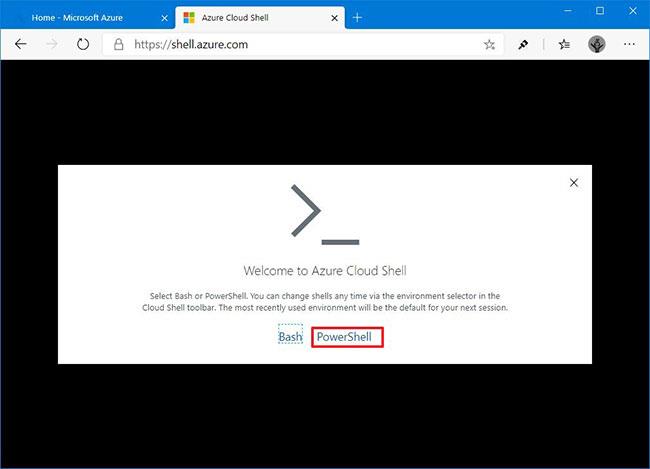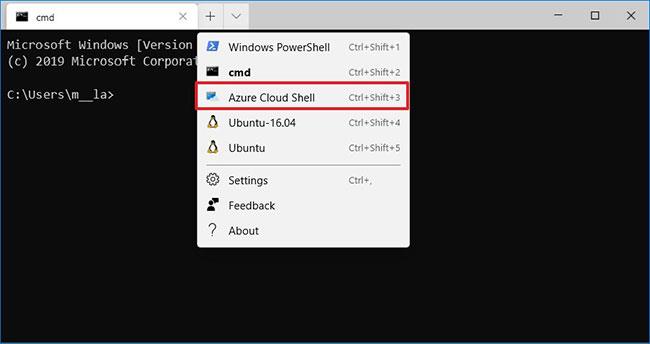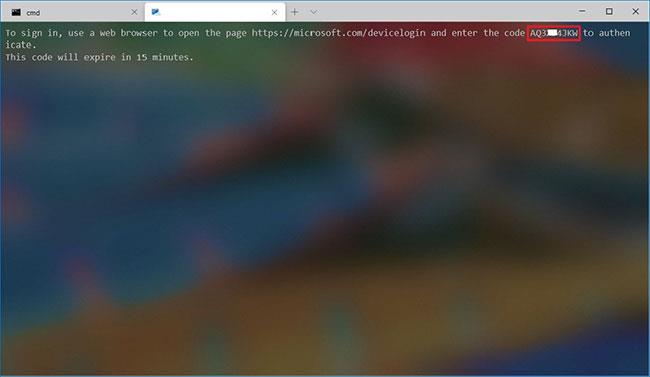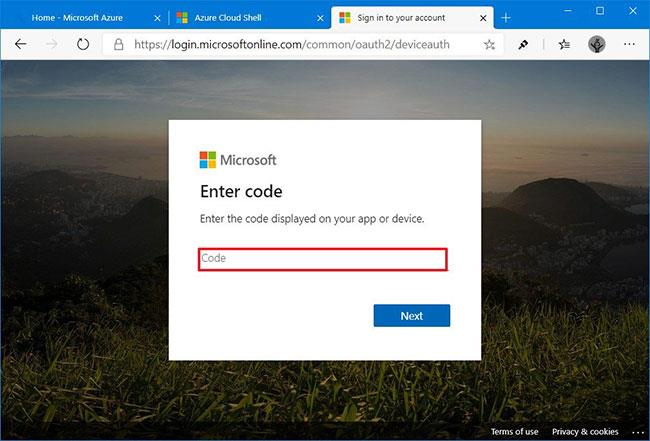V Microsoft Azure vám prostředí Azure Cloud Shell umožňuje spravovat úlohy pro cloudové služby pomocí příkazového řádku (Bash nebo PowerShell ) bezpečně prostřednictvím webového prohlížeče.
Pokud však chcete více místní prostředí, můžete ke Cloud Shell přistupovat také z aplikace Windows Terminal ve Windows 10 . Po konfiguraci si můžete uložit informace pro bezproblémové přihlášení v budoucnu.
V tomto tutoriálu vás Quantrimang.com provede kroky pro připojení aplikace Windows Terminal k vašemu účtu Azure a pomocí příkazů PowerShellu k dokončení úloh z Windows 10.
Jak nakonfigurovat Azure Cloud Shell na Windows Terminal
Chcete-li připojit Windows Terminal k Azure Cloud Shell, postupujte takto:
1. Otevřete webový portál Azure .
2. Přihlaste se pomocí svých přihlašovacích údajů.
3. Otevřete stránku Microsoft Azure .
4. Klikněte na možnost PowerShell.
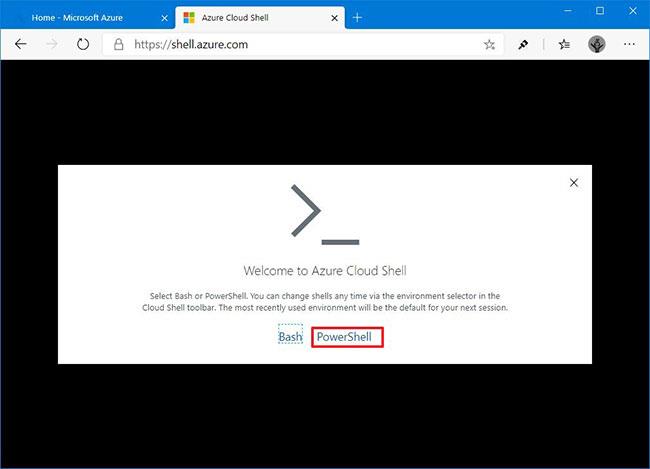
Klikněte na možnost PowerShell
5. Klepněte na tlačítko Vytvořit úložiště (je-li k dispozici).

Klepněte na tlačítko Vytvořit úložiště
6. Otevřete Windows Terminal ve Windows 10.
7. Klikněte na tlačítko se šipkou dolů a vyberte možnost Azure Cloud Shell .
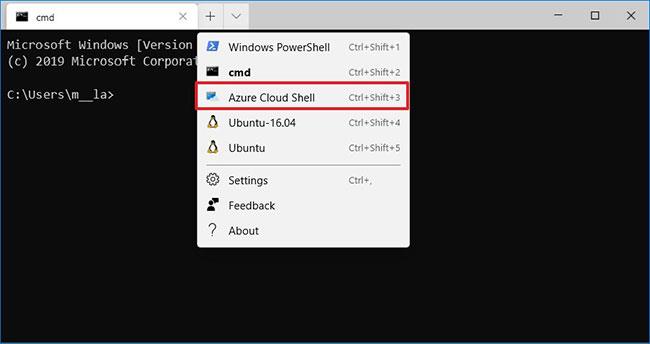
Vyberte Azure Cloud Shell
8. Zkopírujte kód připojení Windows Terminal.
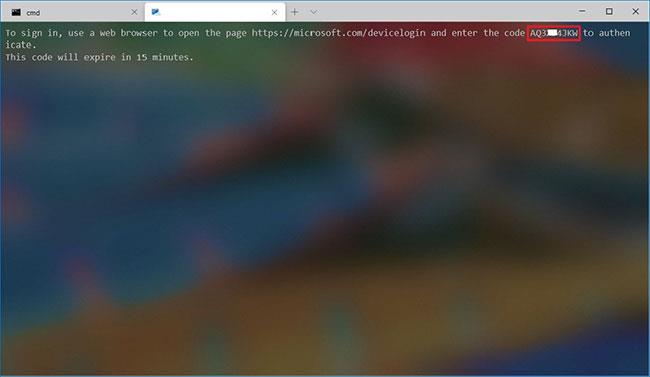
Zkopírujte kód připojení Windows Terminal
9. Potvrďte kód připojení.
10. Otevřete stránku ověřování společnosti Microsoft .
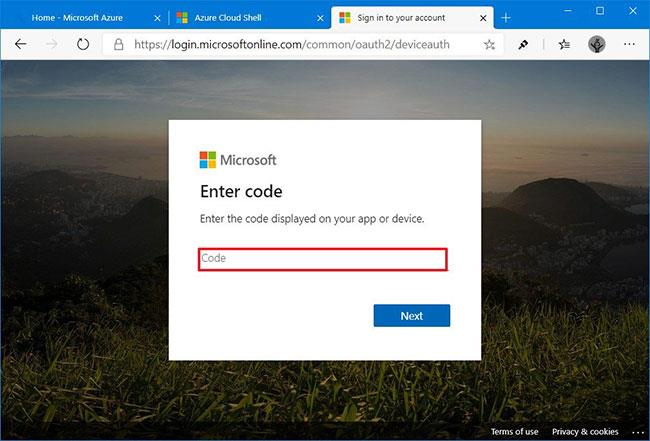
Otevřete stránku ověřování společnosti Microsoft
11. Klepněte na tlačítko Další.
12. Vyberte ze seznamu svůj účet Azure.
13. Stisknutím klávesy Yuložíte nastavení pro budoucí přihlášení do aplikace Windows Terminal.

Stiskněte klávesu Y pro uložení nastavení
Po dokončení těchto kroků můžete začít používat Windows Terminal ve Windows 10 k dokončení úkolů v Azure pomocí příkazů PowerShellu.